
Una forma sencilla de restaurar el iPad desde la copia de seguridad de iCloud

Muchos de nosotros tenemos un iPad. Para la mayoría de nosotros, tener un iPad es una de las mejores decisiones que hemos tomado. El iPad funciona sin problemas y puede llevar a cabo potentes funciones con facilidad. Sin embargo, la mayoría de nosotros usamos un iPad para almacenar muchos de nuestros recuerdos que incluyen imágenes y videos. ¿Qué haces si descubres que todos esos recuerdos se han perdido? ¿Y cómo restauras el iPad desde iCloud si tienes una copia de seguridad de iCloud?
Método 1. Restaurar iPad desde la copia de seguridad de iCloud en iPad directamente
¿Qué puede causar la pérdida de datos del iPad?
La pérdida de datos del iPad no es algo impactante. Muchos de nosotros hemos estado allí, pero ¿cuáles son exactamente las razones detrás de esta dolorosa pérdida de datos? Bueno, podemos iluminarte con los principales:
- Fallos de hardware. (Bloqueo, falla del controlador)
- Daño físico. (Caer al agua o sobre el suelo)
- Ataque de virus. (Malware)
-Jailbreak. (Atascado en modo DFU)
- iOS cambio de batería del dispositivo.
- iOS actualización.
-Restauración.
- Bloqueo del sistema.
Estas son las posibles razones de la pérdida de datos del iPad y hay que tener en cuenta lo mencionado anteriormente. Pero, ¿qué pasa si no lo hace y termina con la pérdida de archivos? Puede restaurar fácilmente el iPad desde la copia de seguridad de iCloud, si tenía la copia de seguridad de su iPad a través de iCloud antes del percance. La copia de seguridad de iCloud puede ser muy crucial para los usuarios de iPhone o iPad, ya que es la mejor manera de recuperar fácilmente todos los archivos y datos.
Lea también:
Cómo sincronizar iOS dispositivos con iCloud
Cómo descargar la copia de seguridad de iCloud
Puede restaurar todos los datos de su iPad extrayendo la copia de seguridad de iCloud en su iPad directamente, pero tenga en cuenta que este método es más adecuado para los usuarios que necesitan borrar todos los datos de su dispositivo, como restablecer de fábrica su iPhone o iPad. Y puede encontrar otra solución para restaurar su iPad sin eliminar todos los datos de su iPad en la siguiente parte del artículo.
Puedes seguir los pasos para restaurar tu iPad:
1. Vaya a "Actualización de software" en su iPad y, si existe una versión reciente de iOS , descárguela e instálela.
2. Vaya a "Configuración" > "iCloud" > "Administrar almacenamiento" y toque el ícono de su dispositivo en "Copias de seguridad" para confirmar la existencia de una copia de seguridad de iCloud disponible verificando la fecha y el tamaño de la copia de seguridad.
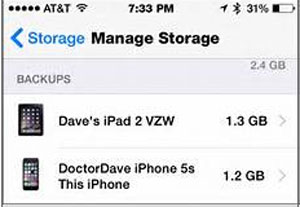
3. Luego vaya a "Configuración" > "General" > "Restablecer" y toque "Borrar todo el contenido y

4. Toque "Restaurar desde la copia de seguridad de iCloud" y elija la copia de seguridad de iCloud más relacionada para restaurar su iPad. Después de eso, todos los datos de la copia de seguridad de iCloud seleccionada volverán a su iPad.

Si no desea restaurar todos los archivos de la copia de seguridad de iCloud en su dispositivo iPad, o no desea borrar todos los datos existentes en su iPad para restaurar su iPad que se muestra como el Método 1, entonces puede confiar totalmente en Coolmuster iCloud Backup Recovery.
Es un poderoso programa de terceros, que le permite obtener una vista previa y seleccionar los elementos que desea de los archivos de copia de seguridad de iCloud. Puede restaurar toda la copia de seguridad de iCloud en su iPad o solo partes de ella en su dispositivo. Y el software admite la recuperación de diferentes archivos en todas las generaciones de iPhone / iPad / iPod, incluidos los contactos, calendarios, notas, fotos, recordatorios, etc.
A continuación te explicamos cómo hacerlo:
Paso 1. Descargue el software anterior y ejecútelo en su computadora. Inicia sesión en tu ID de Apple e ingresa el código de autenticación de dos factores. A continuación, toque el icono "Verificar".

Paso 2. Luego, el programa detectará y mostrará los tipos de archivos de copia de seguridad de iCloud en su cuenta de iCloud. Seleccione los tipos de datos que desee y haga clic en el botón "Siguiente".

Paso 3. Después de escanear los archivos, puede obtener una vista previa de todos los archivos visitando diferentes carpetas de archivos a la izquierda. Y marque uno o más elementos que desea restaurar en su iPad y haga clic en el botón "Recuperar a la computadora" para comenzar el proceso.

Artículos relacionados:
Alternativa a iCloud para hacer una copia de seguridad de iPhone / iPad / iPod
Cómo restaurar el iPhone desde la copia de seguridad de iCloud
[Nuevo] ¿Cómo recuperar mensajes de texto de un iPhone roto de 5 maneras?
4 formas de recuperar fotos de un iPhone muerto (todo incluido)
Cómo recuperar mensajes eliminados de Viber en iPhone (con / sin copia de seguridad)
¿Cómo evito que las fotos de mi iPhone se sincronicen con mi iPad? (Fácil de resolver)

 Recuperación de iPhone
Recuperación de iPhone
 Una forma sencilla de restaurar el iPad desde la copia de seguridad de iCloud
Una forma sencilla de restaurar el iPad desde la copia de seguridad de iCloud





